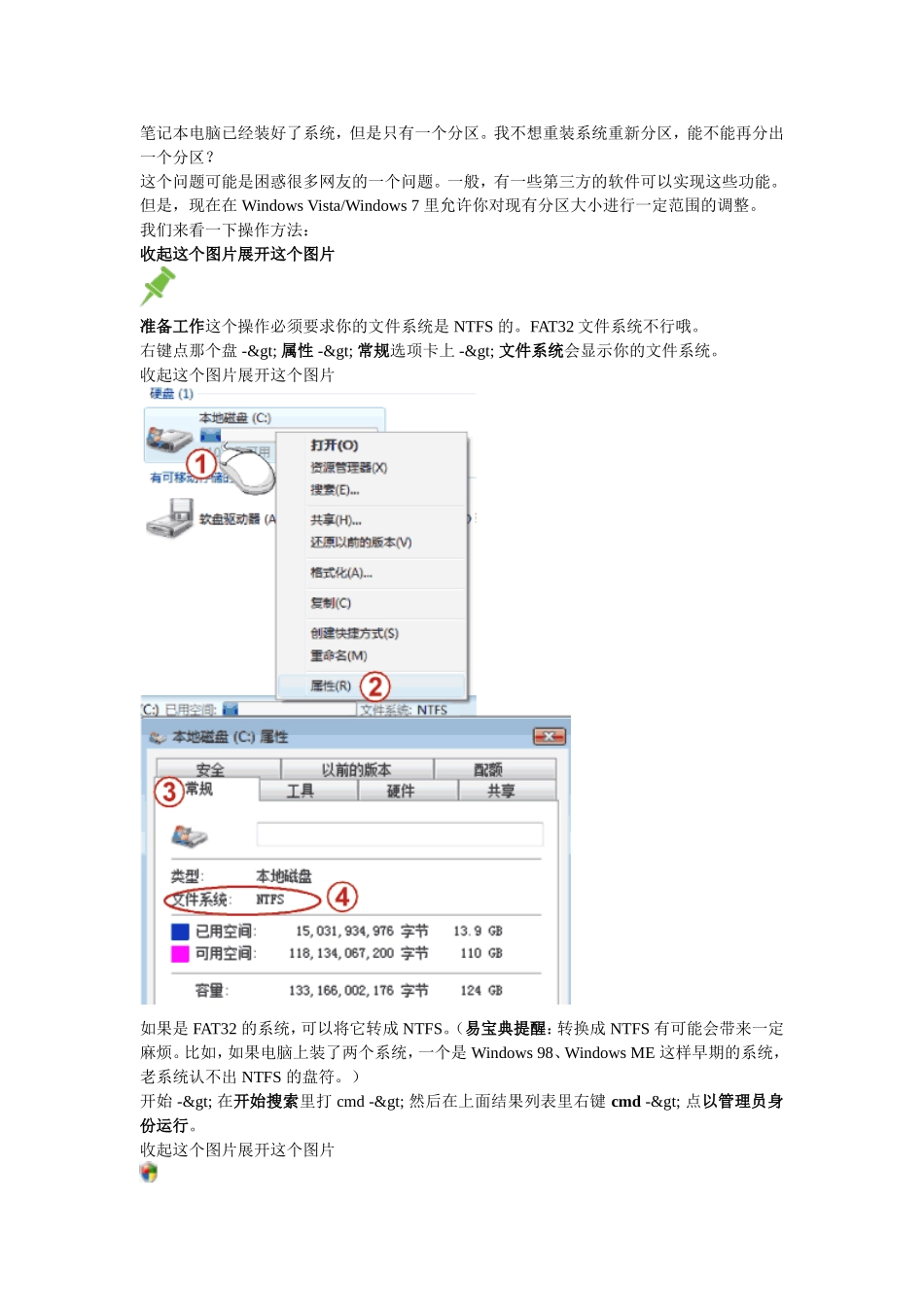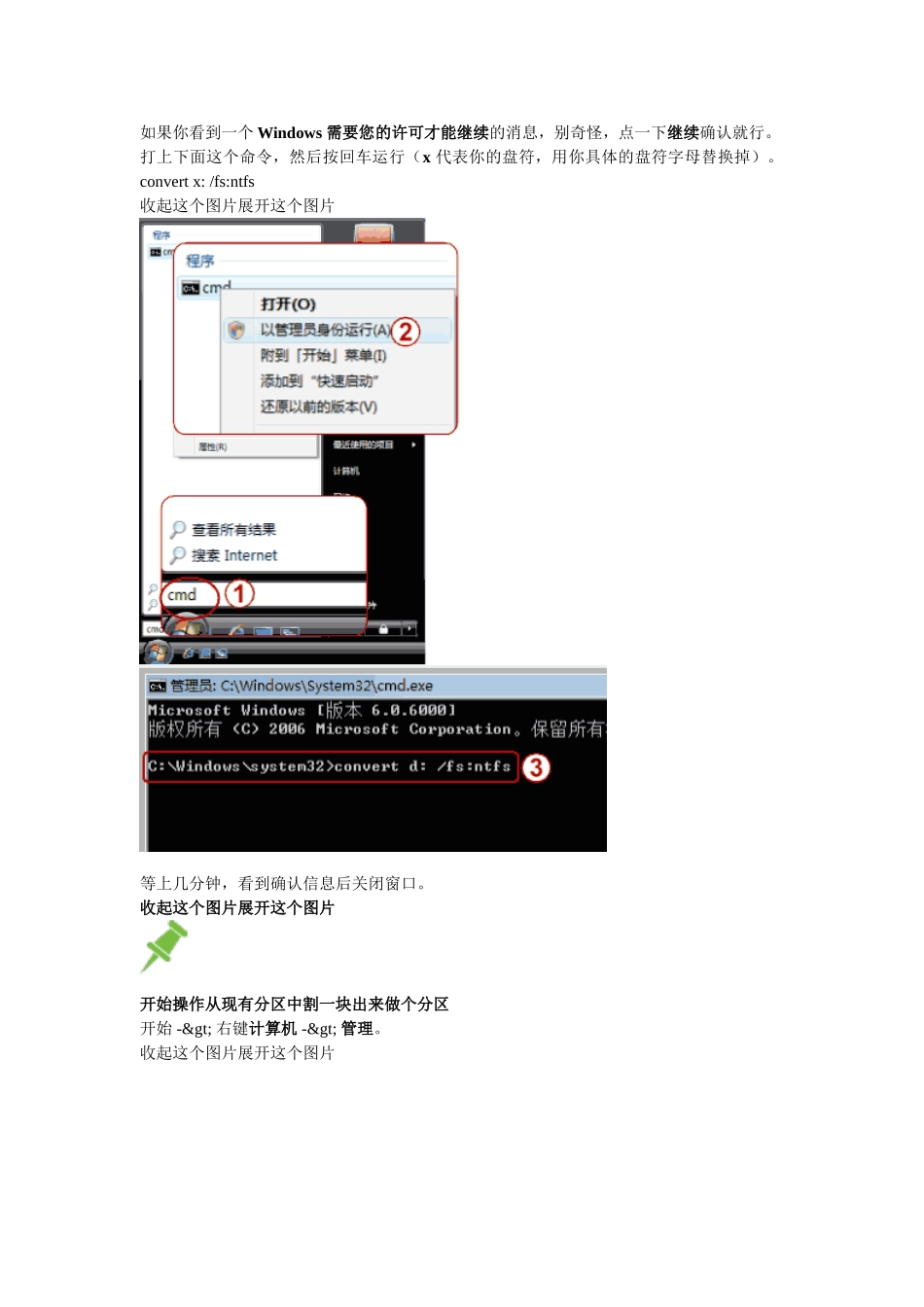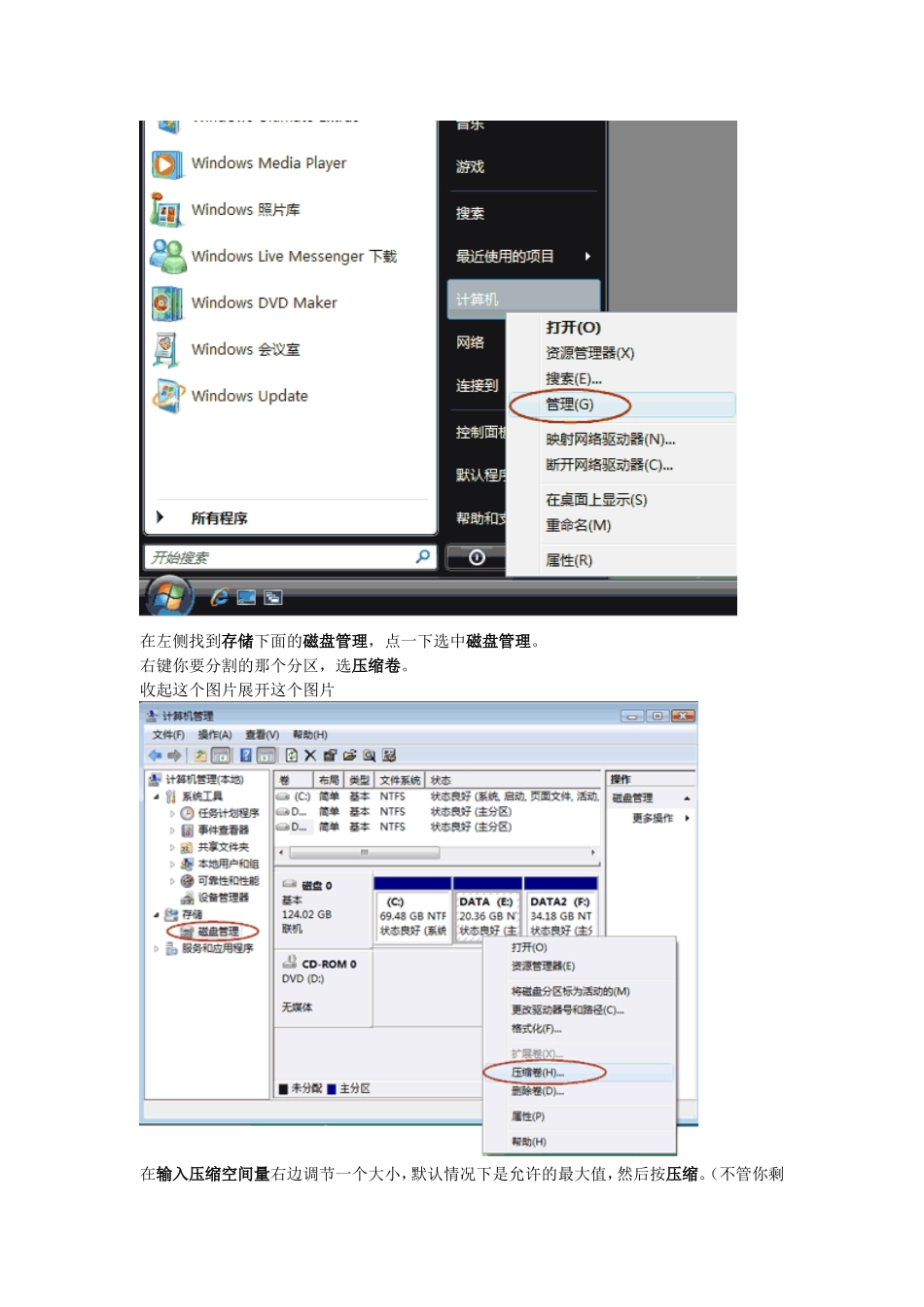笔记本电脑已经装好了系统,但是只有一个分区。我不想重装系统重新分区,能不能再分出一个分区?这个问题可能是困惑很多网友的一个问题。一般,有一些第三方的软件可以实现这些功能。但是,现在在WindowsVista/Windows7里允许你对现有分区大小进行一定范围的调整。我们来看一下操作方法:收起这个图片展开这个图片准备工作这个操作必须要求你的文件系统是NTFS的。FAT32文件系统不行哦。右键点那个盘->属性->常规选项卡上->文件系统会显示你的文件系统。收起这个图片展开这个图片如果是FAT32的系统,可以将它转成NTFS。(易宝典提醒:转换成NTFS有可能会带来一定麻烦。比如,如果电脑上装了两个系统,一个是Windows98、WindowsME这样早期的系统,老系统认不出NTFS的盘符。)开始->在开始搜索里打cmd->然后在上面结果列表里右键cmd->点以管理员身份运行。收起这个图片展开这个图片如果你看到一个Windows需要您的许可才能继续的消息,别奇怪,点一下继续确认就行。打上下面这个命令,然后按回车运行(x代表你的盘符,用你具体的盘符字母替换掉)。convertx:/fs:ntfs收起这个图片展开这个图片等上几分钟,看到确认信息后关闭窗口。收起这个图片展开这个图片开始操作从现有分区中割一块出来做个分区开始->右键计算机->管理。收起这个图片展开这个图片在左侧找到存储下面的磁盘管理,点一下选中磁盘管理。右键你要分割的那个分区,选压缩卷。收起这个图片展开这个图片在输入压缩空间量右边调节一个大小,默认情况下是允许的最大值,然后按压缩。(不管你剩下多少空间没有用,可以压缩出来的空间不会超过现有分区大小的一半。)收起这个图片展开这个图片你看到一部分空间释放出来了,然后你可以在这部分空间上新建个分区。收起这个图片展开这个图片右键空白的空间->新建简单卷。收起这个图片展开这个图片把未分配的空间加到现有分区里另外教你一个小贴示,如果在磁盘管理器里看到紧跟着一个盘符后面有一块未分配空间,这部分空间可以并到那个盘符:右键要扩展的分区(那个分区后面必须紧跟着有未分配的空间),然后按扩展卷。收起这个图片展开这个图片然后在选择空间量上调节一下,默认情况下是允许的最大值。收起这个图片展开这个图片